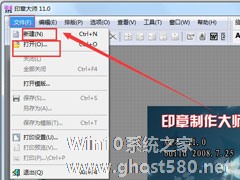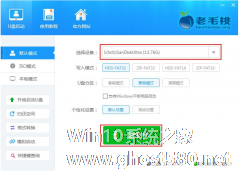-
印章制作大师怎么用?印章制作大师使用方法
- 时间:2024-04-20 21:00:44
大家好,今天Win10系统之家小编给大家分享「印章制作大师怎么用?印章制作大师使用方法」的知识,如果能碰巧解决你现在面临的问题,记得收藏本站或分享给你的好友们哟~,现在开始吧!
印章制作大师怎么用?印章制作大师是一款拥有制作各种印章的软件,有公章、私章、阳章等,印章制作大师要怎么用呢,下面就给大家分享具体步骤。
1.首先要下载一个印章制作大师电脑版,一般下载来的都是压缩包,解压打开就可以用了,如图所示,印章大师的操作界面。
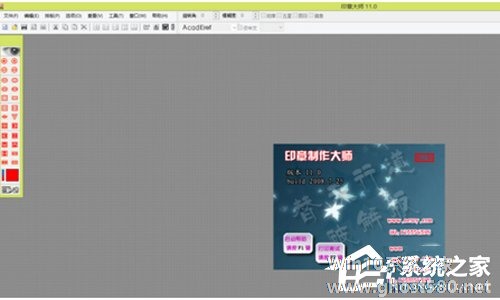
2.点击文件———新建,这些空白处就是我们制作印章的工作区。
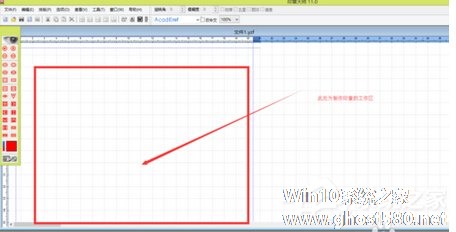
3.界面的左边是印章的模板,点击一个圆形印章,拖动到空白工作区。
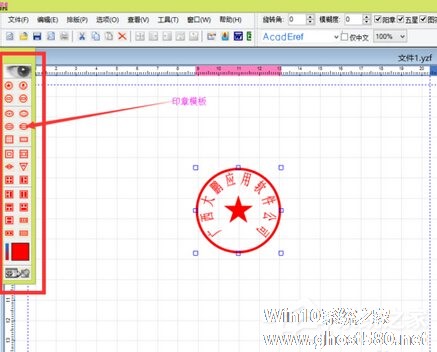
4.第一步:我们先制作印章的边框,双击边框两字即可
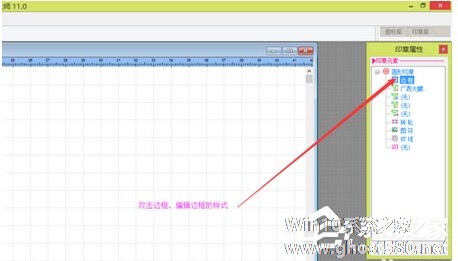
5.这里面都是以毫米为计量单位的,中心定位:在工作区的位置。主边框:印章边框。这些数据都可以改的。改好后,点击上方的中心定位,可以回到编辑主界面。

6.第二步:双击T1标志,打开文字1编辑界面,此界面是编辑印章内的文字,我们可以把广西大鹏几个字改为百度回享计划专用章。如图

7.第三步,双击T2编辑文字2,重复第二步的做法编辑字体(定好垂直偏移、左右(右左)排版)

8.第四步,印章内五角星的大小。双击图符,把宽度、高度都改为14。
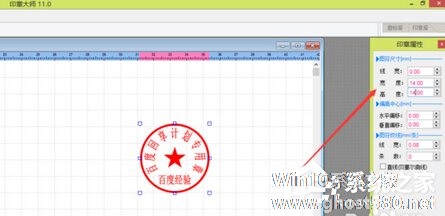
9.接下来我们的印章就制作成功了,那么我们怎么把它应用到别的文件里呢?我们先把它发送到Word里,点击Word图标—————开始发送。

10.在我们的Word显示的印章,如图所示

以上就是我为大家分享的全部内容了,更多软件教程可以关注系统之家。
以上就是关于「印章制作大师怎么用?印章制作大师使用方法」的全部内容,本文讲解到这里啦,希望对大家有所帮助。如果你还想了解更多这方面的信息,记得收藏关注本站~
【此文★为Win10系统之家Www.gHoSt580.net★文章,转载请注明出处!】
相关文章
-

印章制作大师怎么用?印章制作大师是一款拥有制作各种印章的软件,有公章、私章、阳章等,印章制作大师要怎么用呢,下面就给大家分享具体步骤。
1.首先要下载一个印章制作大师电脑版,一般下载来的都是压缩包,解压打开就可以用了,如图所示,印章大师的操作界面。
2.点击文件———新建,这些空白处就是我们制作印章的工作区。
3.界面的左边是印章的模板,点击一个圆... -
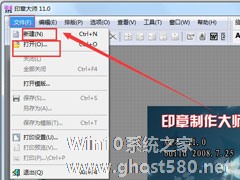
印章大师是一款功能非常强大的印章制作软件,能够制作出公章、私章、艺术章、圆公章、椭圆印章、发票专用章、三角印等20几种常用的印章,并且支持输出和打印。那么,印章大师怎么用呢?下面,我们就一起往下看看印章大师的使用教程介绍吧!
方法步骤
1、双击打开印章大师软件,点击“文件”,选择“新建”;
2、使用选项的绘图工具,任意选择印章类型和颜色;
... -

U盘装机大师怎么制作U盘启动盘?U盘装机大师制作U盘启动盘的教程
U盘装机大师怎么制作U盘启动盘?U盘装机大师具有一盘两用、一键制作U盘、简单易用等功能,是一款非常好用的快速U盘重装软件。U盘装机大师要怎么制作U盘启动盘呢,下面就给大家分享具体步骤。
第一步:制作前准备
1、准备好一个U盘,U盘大小自行决定。当然了,如果想要用u盘安装win7或是u盘装win8建议容量大一些,至少需要3~4G,即便是用u盘装xp系统,也需要6... -
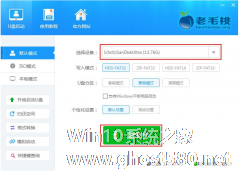
重装系统的时候,使用u盘装机非常的方便,但是在使用之前,需要制作u盘启动盘,具体该怎么制作?下面就是老毛桃U盘启动盘制作工具的使用方法,一起来看一下。
准备工作:
下载安装老毛桃U盘启动盘制作工具,准备一个容量大于4G的U盘。
具体操作:
打开老毛桃U盘启动盘制作工具,将U盘插入电脑,程序会自动扫描,在下拉列表中选择用于制作的U盘,然后...